
まくまくBlenderノート
モデリングの参考になるイラストや写真がある場合は、それを下絵として表示することができます。 例えば、ここでは下記のようなイラストを下絵として使ってみます。
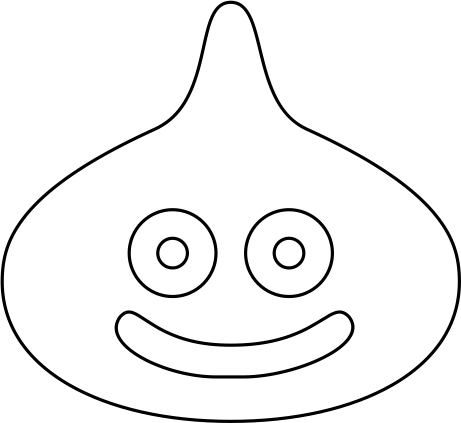
下絵の設定は、3D エディタのプロパティシェルフから行います。 プロパティシェルフが表示されていない場合は、3D エディタ右上の [+] アイコンをクリックするか、3D エディタ内にマウスカーソルがある状態で N キーを押して表示してください。
プロパティシェルフの下の方にある、下絵というところで下絵の設定を行います。
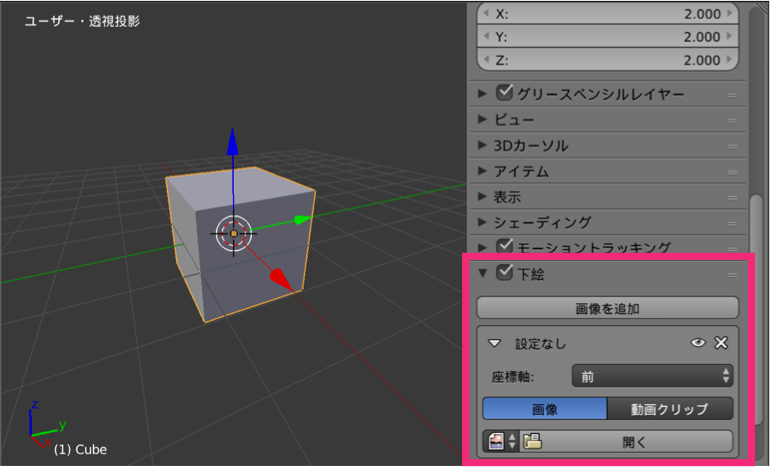
正面用に設定した下絵は、3D エディタの視点を前(フロント)にし、かつ平行投影にしなければ表示されません。 テンキーの 1 キーで視点を前に切り替え、テンキーの 5 で平行投影に切り替えてください。
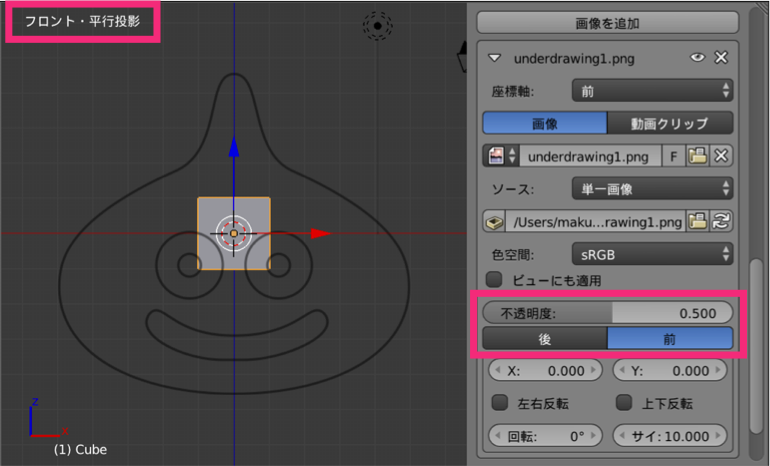
画像ファイルを選択すると、その画像をどのように表示するかが表示されます。 後/前というボタンは、下絵をオブジェクトの後ろに表示するか、前に表示するかを設定します。 ここでは、下絵がオブジェクトに隠れて見えなくならないように、[前] を選択します。 不透明度の設定ができるため、下絵を前に表示しても、オブジェクトが見えなくなってしまうことはありません。
以上で、正面から見たときの下絵の設定は終わりです。 同様に、上から見たときや、右から見たときの下絵を設定したいときは、[画像を追加] ボタンを押して追加していくことができます。
あとは、表示された下絵をベースにモデリングを進めていくだけです。